op.28 屬於妳的避風港
無論妳身在哪個時空之中,我一直是妳的避風港
昨天我們完成了 NodeMCU 與 Broker 的功能,但為了監控一個盆栽的數據就打開電腦,哎呀!錢包好像開始哀號了,沒錯,一台電腦的平均功耗少說也得100w以上,開個一天下來就 2.4 度了!
但是!使用樹莓派呢?只需要一個手機充電器的功耗,以 Raspberry Pi 3B 為例子,只需要約 10.5w (2.1A * 5V) 輸出,兩者之間的差距就表現出來啦,雖然樹莓派沒有桌機般的強大性能,不過用來執行 MQTT 的 Broker 與運行資料庫將會是不錯的選擇,所以今天會進入到安裝樹莓派的環境啦,馬上來實作吧。
針對樹莓派的系統安裝,官方文件已經寫得非常棒,另外在其他的技術文章中都有非常棒的解說,這裡就不再贅述了,但提供非常棒的文章分享給大家。
我自己是喜歡使用 NOOBS,所以文章也會找相關的
NOOBS安裝(多系統開機)
Taiwan-RaspberryPi | 台灣樹莓派 - 3. 安裝作業系統
在安裝之前,在終端機執行以下命令,將已安裝的套件與系統進行更新。
sudo apt update
sudo apt upgrade
等待茶餘飯後的時光之後,接著可以進行資料庫的建置,這裡資料庫也是使用 mariadb 。
sudo apt install mariadb-server
安裝完成後,需要進行基本的安全性設定,保護資料庫的 root 權限
sudo mysql_secure_installation
過程中可以依照自己的設定,選擇 Y/N 來進行設定,另外過程中也會設定密碼,千萬別忘了。
最後安裝 php 與 mysql 連接的套件(如果對於 SQL 指令很強的其實可以不用透過圖形化界面管理資料庫)
sudo apt install php-mysql
一樣打開終端機,輸入下方的指令,安裝 phpmyadmin。
sudo apt install phpmyadmin
過程中會進到另一個介面,選擇 Apache 2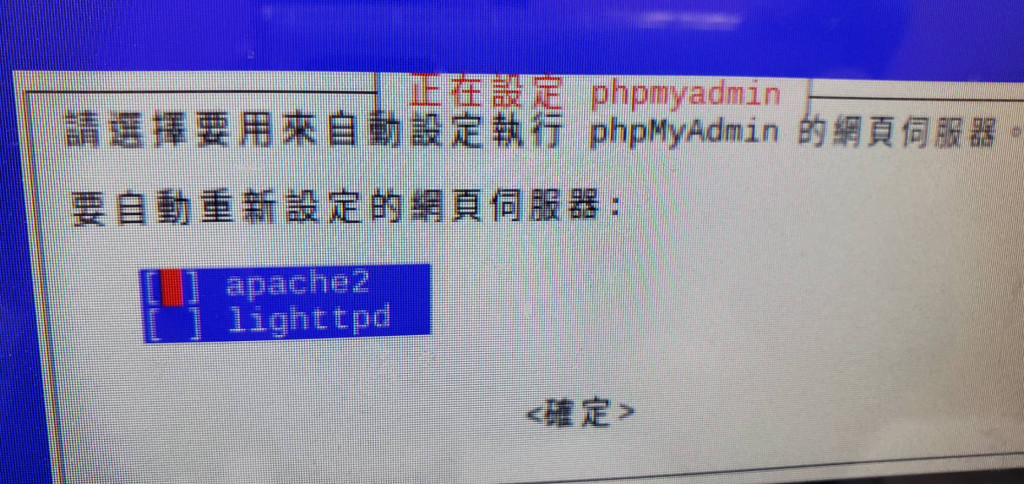
接著會問是否連接資料庫,當然是 Yes!
最後需要設定 phpmyadmin 的密碼。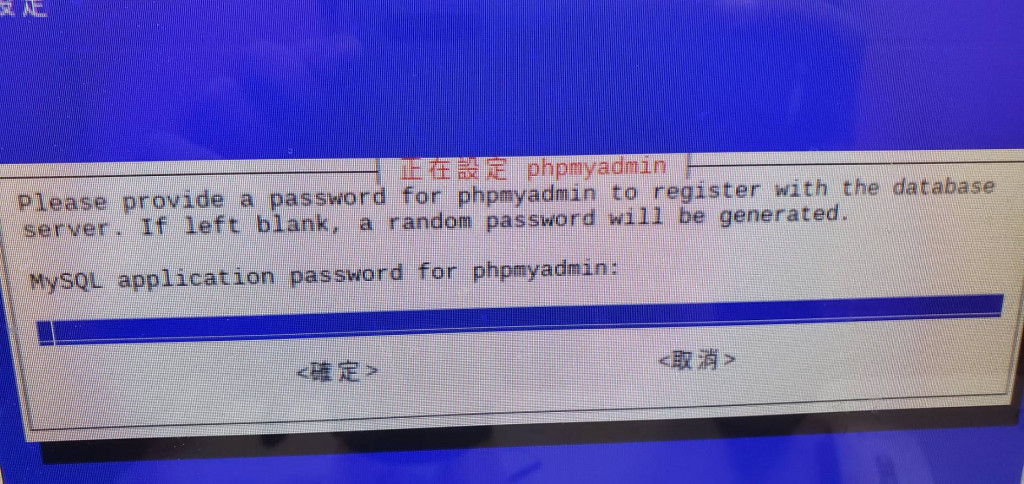
完成後我們要來新增一位使用者,畢竟 phpmyadmin 初始設定是禁止 root 登入,所以要透過 Mysql 先登入新增使用者。
sudo mysql -u root -p
然後將想要設定的 username 和 password 鍵入下面的空位
GRANT ALL PRIVILEGES ON *.* TO '使用者名稱'@'localhost' IDENTIFIED BY '使用者密碼' WITH GRANT OPTION;
最後即可輸入 quit 離開 MySQL 的程式。
先進入到 .net core 的官方下載頁面,可以從官方網站中看到目前的版本是多少,系統選擇 ARM32 的。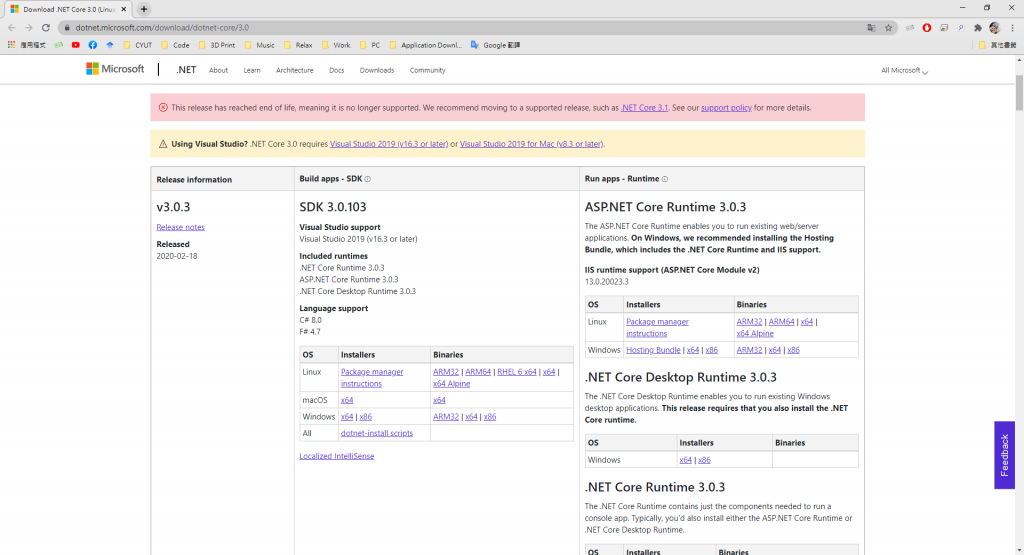
然後下載 .NET Core Runtime 與 .NET Core Runtime 即可運行 C# Broker,下載完後先新增一個資料夾,等等要解壓縮進去。
sudo mkdir -p /opt/dotnet
解壓縮(注意,版本號碼會隨您的下載版本不同有不同的編號)
sudo tar zxf dotnet-sdk-3.0.103linux-arm.tar.gz -C /opt/dotnet
sudo tar zxf dotnet-runtime-3.0.103-linux-arm.tar.gz -C /opt/dotnet
接下來要讓 dotnet 指令能在任何資料夾執行,所以需要進行設定
sudo ln -s /opt/dotnet/dotnet /usr/local/bin
最後測試指令,如果有跑出相關資訊,即代表設定與安裝成功
dotnet --info
好啦今天就到這裡了,礙於截圖不方便,只有比較重要的地方進行拍照,未來有機會再補個照片XD
今天也完成了一場講座,請到自己很期待的一位老師進行演講,今天非常地開心呢XDD
